Суперлегкий торрент-клиент для Mac
uTorrent для Mac — это легкий и эффективный клиент BitTorrent, который позволяет подключаться к сетям P2P. uTorrent для Windows был большим успехом на ПК в течение многих лет, и uTorrent для Mac включает в себя все те же функции, которые сделали его таким успешным.
Дает вам полный контроль над торрентами
Все в uTorrent для Mac — это то же самое, что вы получаете в версии Windows для uTorrent, включая подробные окна статистики, которые дают вам подробную информацию о вашей загрузке, которую вы можете включать и выключать с помощью информационного символа в правом верхнем углу интерфейса. Вы также найдете окно поиска, которое просто приведет вас к странице результатов поиска Google.
Диалоговое окно настроек предлагает те же элементы управления, что и в Windows, с параметрами ограничения пропускной способности uTorrent, сетевых настроек и настроек BitTorrent . Самое главное, загрузки в uTorrent для Mac быстро освещаются (если у вас много семян для вашего файла), хотя, конечно, это также будет зависеть от того, насколько быстро ваше интернет-соединение. Для uTorrent требуется немного больше, чем несколько секунд, чтобы начать поиск семян и продолжить загрузку файлов.
Легко начать
uTorrent — легкий, чрезвычайно простой в использовании, очень быстрый, не требует настройки и, как правило, просто упрощает загрузку торрентов . Если вы использовали версию Windows, основное отличие, которое вы заметите, это то, что uTorrent для Mac немного урезано по сравнению с версией Windows .
Например, по левой стороне uTorrent у вас есть все те же меню, что и в Windows, которые позволяют вам точно выбрать то, что вы видите в окне uTorrent. Вы можете просмотреть только те загружаемые файлы, которые уже загружены, те, которые активны, и, наконец, те, которые неактивны. Конечно, вы также можете просмотреть все эти данные одновременно.
Однако в верхней части интерфейса некоторые элементы управления, которые вы обнаружите в Windows, были удалены, например, кнопка загрузки RSS, создайте собственную кнопку мастера торрентов и кнопку настроек. Доступ к настройкам можно получить через панель меню, хотя, к сожалению, нет загрузчика RSS или создать собственный мастер torrent .
Наконец, сайт uTorrent предлагает вам несколько различных скинов на выбор, обширный FAQ и полное руководство по использованию uTorrent для начинающих. В uTorrent есть несколько недостатков, но одна проблема заключается в том, что нет возможности добавлять или удалять компоненты торрента после их запуска.
Отличный торрент-клиент для Mac
Если вы использовали uTorrent в Windows, вы не будете разочарованы uTorrent для Mac. Если вы никогда не использовали его, то отпустите его, и вы больше никогда не сможете вернуться к своему старому торрент-клиенту.
Обратите внимание, что uTorrent предоставляет доступ к огромному количеству файлов, но должен использоваться только для обмена законным цифровым контентом. Исправление: подключение к частным трекерам Исправление: неправильное расположение загруженных магнитных торрентов Улучшения стабильности
Исправление: подключение к частным трекерам Исправление: неправильное расположение загруженных магнитных торрентов Улучшения стабильности
Изменения
Исправление: подключение к частным трекерам Исправление: неправильное расположение загруженных магнитных торрентов Улучшения стабильности
Как пользоваться Мю Торрент на мак ОС
Разберем, как загрузить фильм с сайта RuTracker.org. Если потребовались игры или программы для Мака, например Офис, Фотошоп или Автокад, активируйте VPN и введите nnmclub.to в адресной строке браузера. Трекер NNM Club, как и RuTracker.org, на территории РФ заблокирован Роскомнадзором.
1. Для обхода блокировки включите VPN.
Если вы качаете до 10 Гб трафика в месяц, установите бесплатный VPN Windscribe. Заядлым киноманам 10 Гб в месяц не достаточно. Выход есть: инсталлируйте платный NordVPN и забудьте об ограничениях.
2. В Safari откройте торрент-трекер RuTracker.org и авторизуйтесь под учетной записью пользователя.
3. Через поиск по сайту найдите фильм в Full HD с любимой озвучкой.
4. Скачайте крошечный торрент-файл весом 10 – 200 Кб на MacBook.
5. Запустите программу Utorrent.
6. Щелкните по иконке Add в левом верхнем углу окна торрент-клиента.
![]()
7. Перейдите в папку «Загрузки» и кликните по скачанному с трекера файлу.
![]()
Если фильм многосерийный, выберите интересующие серии и нажмите на голубую кнопку «Ok» внизу окна справа. Чтобы выделить все серии, кликайте «Select All», чтобы снять галочки разом, жмите «Select None».
![]()
![]()
8. Наблюдайте за индикатором загрузки и ожидайте завершения скачивания фильма.
![]()
Чтобы временно приостановить скачку, выделите торрент мышкой и нажмите «Stop» в верхней части окна экрана. Для удаления нажмите на кнопку «Remove» с крестиком.
![]()
Скорость
Начнём с того, что работая с put.io, вы не зависите от симметричности канала подключения к интернет (это когда скорость загрузки чего-либо не равна скорости отдачи). Чем медленнее ваш интернет, тем больше ощущается влияние асимметричного канала.
Это актуально для тех, кто качает что-то с закрытых трекеров, привязанных к рейтингу. Чтобы держать его на приемлемом уровне нужно раздавать хотя бы то, что скачал. В случае с асимметричным каналом на отдачу уходит времени в 2-3 раза больше, чем в случае с загрузкой.
С put.io не надо забивать свой канал стоя на раздаче, сервис все сделает сам, причём с отличной скоростью. Если же у вас есть ограничения по трафику (у мобильных операторов часто есть дневные лимиты), то вы также экономите ценные мегабайты.
Если ограничения по трафику вас не волнуют, то вас точно заинтересует то, что put.io скачивает файлы очень быстро. Чудовищно быстро!
При большом количество «сидеров» (выберите что-то из топа пиратской бухты, где их часто больше тысячи) 10-гигабайтные файлы становятся доступны за пару секунд. Если это видео, то вы можете сразу начать его смотреть в потоке, без загрузки к себе на компьютер. Во-первых, это экономит время, во-вторых, свободное место на вашем SSD, которого никогда не бывает много.
![]()
При небольшом количестве сидеров, скорость загрузки на сервера put.io часто будет быстрее, чем через WiFi-соединение на ваш личный компьютер. Ну а при малом — такая же.
Как загрузить информацию через любой торрент-клиент
Начало загрузки файла через Transmission
1. Файл формата TORRENT, который был создан в предыдущем пункте статьи, получатель должен скачать удобным образом. А после этого открыть в любом торрент-клиенте.
2. Перед запуском скачивания торрент-клиент обычно спрашивает, куда сохранить полученные данные, дает возможность выбрать приоритет и установить другие дополнительные параметры, которые не особенно повлияют на исход всей затеи.
После добавления торрента в клиент придется подождать от нескольких секунд до пары минут, пока начнется скачивание.
3. Данные, на которые ссылается файл TORRENT, передаются напрямую с одного компьютера на второй, минуя посредников. Поэтому во время хода скачивания оба устройства должны быть включены.
Система торрентов не боится обрывов интернета и других современных невзгод. Даже если поставить скачку на паузу, ее можно будет продолжить в любое удобное для себя время.
Файл загрузился на 100% через Transmission
4. После окончания загрузки документ или папка с файлами появится в выбранном на предыдущих шагах месте.
Если в раздаче больше нет необходимости, ее желательно прервать как на компьютере отправителя, так и на устройстве получателя. Для этого нужно удалить соответствующий пункт из перечня Transmission, qBittorrent или любого другого трекера.
Безопаснось
Сервис put.io работает через HTTPS, что добавляет много дополнительных очков к безопасности Mac и вашей анонимности.
При использовании HTTPS провайдер и администратор вашей сети видят лишь объём трафика, но не его содержимое. Если же вы вдобавок используете VPN, то дополнительно скроете от них конечную цель вашего интереса (то есть put.io), а от самого put.io — ваше месторасположение (им будет ваш VPN-сервер).
Но даже без использования VPN, ваш трафик полностью зашифрован и нет никакого намёка на то, что вы качаете или раздаёте торренты
Во всяком случае, внимание вы привлечёте в самую последнюю очередь, так как ваш IP никогда не светится в списке пиров. Это особенно актуально для тех, кто живёт на территории Евросоюза, Штатов, Австралии..
Как я уже упоминал, видео можно смотреть в потоке прямо из put.io. А это ещё один жирный плюс, так как вы ничего не загружаете на свой компьютер.
Как передать торрент-файл другому пользователю
Результатом предыдущих действий станет появление на рабочем столе файла в формате .torrent.
![]()
Передайте его получателю любым удобным для него способом, это может быть электронная почта, Viber, Telegram и т.д. Получателю остается лишь открыть этот файл и дождаться начала загрузки. Это может занять всего пару минут.
Скриншот с раздающего компьютера:
![]()
Скриншот с принимающего компьютера:
![]()
Если вам не хочется передавать файл или нет такой возможности, то можно поступить иначе. Щелкните по своей раздаче правой кнопкой мыши и выберите «Копировать магнет‑ссылку».
![]()
Теперь скопированный текст можно передать получателю в виде сообщения. Ему надо будет в своем торрент-клиенте нажать кнопку «Добавить торрент‑файл» и в поле адреса указать полученную ссылку вида:
Осталось лишь договориться, чтобы у вас двоих были включены компьютеры на время передачи данных. Но никто не мешает одному из пары отключиться, а потом снова вернуться на раздачу – закачка возобновится точно с того места, на котором она была прервана. После того, как загрузка будет завершена, можно будет просто удалить файл или папку из списка раздач в торрент-клиенте. Но стоит быть внимательным и не удалить при этом сами данные.
С помощью такого простого способа можно на базе торрент-технологии быстро передавать друг другу большие объемы данных.
Transmission: торрент-клиент
![]()
Я использую торрент-клиент не для того, чтобы скачивать нелегальный контент. Нет, вместо этого он нужен мне для того, чтобы передавать большие файлы без использования облачных хранилищ и других посредников.
Чтобы передать файлы через систему торрентов, нужно перетащить их в торрент-клиент, а потом отправить документ с разрешением TORRENT получателю информации.
В тему: Как скачать через торрент любой файл. Это просто и легально
Кстати, да, я рекомендую торрент-клиент по имени Transmission. Это максимально простое, минималистичное и стабильное решение для работы с системой торрентов.
Скачать приложение Transmission (бесплатно)
Чем проигрывать/загружать
Если вы скачали видео, то put.io может стримить его через HTML5, а значит, вы сможете смотреть не только на Mac, но и на iPhone или iPad (есть облегчённая мобильная версия). С мобильных устройств видео можно стримить на Apple TV через AirPlay, смотреть на Smart TV от Samsung выпущенных после 2015 года, а также Smart TV от LG.
Сервис весьма уверенно скачивает торренты во внутреннее хранилище. Как я уже говорил, при большом количество пиров файлы скачиваются чуть ли не моментально. На том же рутрекере скорость обычно составляет от 10 до 20 Мб/сек. При стриме я тоже особых проблем не заметил, все происходит достаточно гладко, но тут, конечно, все зависит от вашей скорости подключения к сети и размера файла. Большинство фильмов, размером до 8 Гб, у меня воспроизводятся без задержек на одноканальной точке доступа ASUS RT10E (WiFi 802.11n 150Mbps), на все остальное часто просто уже не хватает канала.
Единственная проблема, с которой я столкнулся — некоторые файлы не сразу становится доступны после загрузки в put.io. Приходится ждать несколько минут. Если файл маленький, то это иногда нивелируют всю скорость. К счастью, так происходит не всегда.
Как настроить программу на Макбуке
Внимательно следуйте пошаговым рекомендациям по настройке автоматических обновлений, автозапуска программы, скорости скачивания и отдачи файлов, объема трафика и каталогов для загрузки файлов, и конфигурирование приложения займет 2 – 3 минуты.
Общие настройки
1. Раскройте первый слева пункт верхнего меню и кликните «Настройки».
![]()
2. Сконфигурируйте автоматические обновления. Во вкладке «Общие» убедитесь в том, что флажок «Автоматически проверять обновления» в группе полей «Конфиденциальность» установлен.
3. Чтобы ускорить запуск mac OS и снизить потребление оперативной памяти, удалите торрент из автозагрузки. Удостоверьтесь, что чекбокс «Запускать автоматически при запуске Mac» в группе полей «Запуск uTorrent» сброшен.
4. Хотите видеть, с какой скоростью приложение скачивает или раздает фильмы и игры, когда программа свернута в панель Dock? Отметьте галочки «Отображать общую скорость загрузки» и «Отображать общую скорость отдачи» в группе «Иконка в доке».
![]()
Управление скоростью скачивания и отдачи
1. Перейдите в соседнюю вкладку «Скорость».
2. Для авторегулировки скорости загрузки файлов установите галочку «Автом. управление шириной канала».
3. Чтобы не забить канал интернет-соединения, в группе полей «Отдача» установите флажки «Ограничить до» и «Ограничить скорость отдачи». В обоих полях справа от галочек введите значение 5 КБ/с.
Значение в поле «Ограничить до» устанавливает верхний предел скорости отдачи для пиров — пользователей, которые раздают не скачанный до конца фильм. Поле «Ограничить скорость отдачи» лимитирует предельную скорость для сидов — юзеров, скачавших файл целиком. Первые торрент-трекеры ограничивали возможность загрузки для людей, которые не раздают контент. Сегодня штрафные санкции не применяются: смело выставляйте минимальную скорость, чтобы не расходовать трафик и не изнашивать ресурсы Макбука.
4. Если вы качаете фильмы, игры или программы, используя мобильный Интернет, отметьте флажок «Установить лимит трафика». Задайте ограничение, например 10 Гб в течение 31 дня, в расположенных под галочкой полях.
5. В нижнем поле «Тип ограничения» выберите, какой трафик вы лимитируете: входящий, исходящий или обоих типов.
![]()
Выбор папки для загрузки
- Перейдите во вкладку «Папки».
- По умолчанию на MacBook файлы сохраняются в папку «Загрузки». Если нужно изменить директорию, установите галочки «Сохранять новые в» и «Переместить загруженные в» и задайте альтернативные каталоги в полях справа от чекбоксов.
![]()
![]()
![]()
Не хотите забивать память Макбука? Думаете, как сделать фильм доступным на других устройствах Apple? Сохраните файл в iCloud Drive и смотрите любимую киноленту с MacBook, iPhone или iPad.
Ограничение скорости в определенные дни недели
- Все члены семьи одновременно вышли в сеть, и не хватает пропускной способности канала соединения? Социальная сеть тормозит, а ролики на YouTube не проигрываются? Ограничьте скорость скачивания и отдачи во вкладке «Планировщик».
- Установите флажок «Включить планировщик».
- Чтобы понизить скорость скачивания и отдачи, выберите день недели и время и один раз щелкните внутри ячейки таблицы. Ячейка окрасится в салатовый цвет, что свидетельствует об установке лимита.
- Хотите запретить программе работать в часы пиковой нагрузки? Щелкните по ячейке три раза. Цвет заливки с зеленого изменится на серый. В этот час торрент-клиент точно не забьет канал интернет-соединения.
- Напоследок введите предельно допустимые значения скорости скачивания и отдачи в поля под таблицей. Сначала в обоих местах укажите 100 КБ/с. Если Мак продолжает тормозить, уменьшите значения до 50 КБ/с.
Приложения для офисной работы. Office платный, но есть альтернативы
![]()
При покупке нового Mac или MacBook вы автоматически получаете программы для редактирования и создания документов, презентаций и таблиц: Pages, Numbers и Keynote. Они уже предустановлены на вашем новом устройстве, а по функционалу и удобству использования эти инструменты удобнее офисного пакета от Microsoft.
Но если вы привыкли пользоваться Word, Excel и Powerpoint, то придётся скачивать установочный пакет с сайта office.com, предварительно приобретя лицензию на год.
Лицензия стоит 3 399 рублей, и за эти деньги вы получаете:
- Word
- Excel
- Powerpoint
- Outlook
- OneNote
Этими программами вы сможете пользоваться ровно 365 дней с момента покупки, а потом придётся продлять лицензию, правда за меньшие деньги.
![]()
Если у вас уже есть лицензия на Office, то можно просто зайти под своим логином-паролем Microsoft здесь и скачать нужный дистрибутив бесплатно, в рамках активной лицензии.
Вас не устраивают предложения от Apple и Microsoft? Есть третья альтернатива: бесплатный пакет офисных приложений Open Office, который имеет тот же функционал, что и Microsoft Office, но слегка отличается внешним видом интерфейса.
Графические редакторы Adobe Photoshop, Illustrator и прочие сегодня стоят неприлично много денег, чтобы покупать их просто для себя. Другое дело, если эти инструменты помогают вам зарабатывать деньги – тогда есть смысл приобрести официальные дистрибутивы на сайте Adobe.com.
Для редактирования фоток в личных целях (подкрутить яркость, наложить фильтр и прочее по мелочи) можно смело пользоваться штатным приложением «Фото», в котором все эти инструменты присутствуют.
Как я пересел на MAC-OSx
Каждый кто сидит за компом замечал, со временем какой бы шустрый компьютер не был он начинает подтормаживать и бесить. И дело тут не только в объеме оперативной памяти или скорости жесткого диска. Постоянно растут скорости, видео все тяжелее, картинки больше, размер программ постоянно растет, но главная причина — WINDOWS 7,8,10 — любой, ущербная операционка копит ошибки, логи (файлы журналов, которые нафиг никому не нужны), ошибки в реестре и всякая такая чепуха, типа вирусов — которые придумываются специально под эту дырявую операционную систему. Такого количества заплаток (обновлений) нет в других ОС.
Исторический сложилось так, что гребаный Виндовс установлен на 80% компьютеров в России. Это старая война между Биллом и Стивом, в которой пока что, Мелкомягкие берут числом. Пока…
В цивилизованном мире лидируют Макинтош (за качество) и Линукс из за открытости и бесплатности. Работаю в сфере информационных технологий, поэтому, обычно дома устанавливал Убунту, на работе Дебиан — хорошие, надежные ОС — что тут говорить, время работы компьютера без перезагрузки и выключения на линуксе 2-3 месяца, это в порядке вещей. Кто в теме, подтвердит, не преувеличиваю. Windows запускаю по необходимости, (протестировать программы, управление серверами Windows и т.д.) в виртуальной среде, поработал закрыл. Начинает глючить, переустановил без потери документов и фото, основная то ОС Linux.
Но вот, лет пять назад, захотелось «странного», что нибудь новенькое и начал раскуривать мануалы по хакинтошу. Оказалось, с несущественной модификацией загрузчика можно запустить МАК на обычном компьютере. Конечно, компьютер должен быть бодрый, на нетбуке запустить можно, но работать будет медленно, никакого удовольствия. На ютубе полно мануалов по хакинтошу, в которых автор (как правило школота) рассказывает, как он на нетбуке от асус хакинтош поставил. Это правда, можно изгалиться, но работать все будет через пень-колоду.
Короче, грамотные хакинтошники покупают специально железо совместимое с MAC OSx и это правильно. Чем роднее железо, тем меньше «танцев с бубном». Первые 10-14 дней после установки я плевался, логика интерфейса и управления совершенно иная, не похожая на винду и линух. Кнопочки закрыть-свернуть не справа а слева, у всех программ меню находится в верхнем трее. Все по другому и все бесит. Но после, 2х недель страданий, поняв логику происходящего, я офигел от возможностей и надежности ОС MAC! Как оказалось все просто, как лампочка — включил работает, выключил не работает. И каждая программа заточена под человека, все сделано так, что бы не париться по пустякам.
Основные особенности uTorrent для Мас
Это удобный торрент-клиент, дающий возможность выполнения гибких настроек. В нем устроена удобная и быстрая система поиска торрентов, не требующая выполнения регистрации или посещения сайтов.
Основными возможностями uTorrent для Мас являются:
комфортный и понятный интерфейс в традиционном стиле ПО;
возможность выполнить RSS подписку;
возможность настроить скорости заливки и раздачи файлов;
многофункциональная система поиска;
возможность совместной работы с мобильными устройствами Apple;
поддержка высокоэффективного режима работы.
![]()
Скачать версию, предназначенную для использования в устройствах с Мас, вы можете абсолютно бесплатно. Установка занимает несколько секунд, поскольку данный торрент-клиент отличается крайне высоким уровнем компактности.
Как установить торрент на Макбук
![]()
2. Скролльте страницу вниз и жмите на кнопку салатового цвета «Скачать Utorrent Classic for Mac».
![]()
3. В модальном окне разрешите сайту utorrent.com загрузить установочный файл.
![]()
4. Дождитесь завершения скачивания.
![]()
5. Для запуска установки щелкните по загруженному файлу с расширением .dmg.
![]()
6. Чтобы принять лицензионное соглашение разработчика, нажмите на кнопку «Agree». Не тратьте время на чтение документа на английском языке, отказаться от не понравившихся пунктов соглашения все равно не получится.
![]()
7. Для удобства запуска добавьте программу в Launchpad: перетяните зеленый кружок Мю Торрент на голубую папку Applications.
![]()
8. Кликните по появившейся зеленой иконке в Launchpad.
![]()
9. Макбук предупредит о том, что инсталлятор скачан из Интернета. Не волнуйтесь, приложение загружено из надежного источника и не содержит вирусов. Смело щелкайте «Открыть» и скачивайте на Мак фильмы, треки, игры и программы первым, не платя ни копейки.
![]()
По умолчанию uTorrent на mac OS устанавливается на английском языке. Чтобы у русскоязычных пользователей не возникло трудностей, мы подробно расскажем, как русифицировать и настроить торрент-клиент.
![]()
Поиск .torrent файла
Для чего необходимо найти торрент-файл? Подобно нужде в URL, например http://www.utorrent.info, чтобы перейти к содержанию сайта и скачать контент, необходим для загрузки контента, доступного через BitTorrent.
Поиск с помощью вашей любимой поисковой системы и присоединение слова торрент в запросе обычно творит чудеса в поиске и в итоге выдаст вам достойные результаты. Кстати, некоторые браузеры после скачивания файлов самостоятельно предлагают запустить файл через программу torrent.Но все ровно, есть вероятность, что файл так и не найдется.
Так же есть специальные утилиты для торрент-файлов, такие, к примеру, как, H.A.L. (Has Any Link). Так же вы можете получить его от друга или каким-то другим образом.
Многие веб-сайты предлагают .torrent файлы как единственный способ скачивания файлов, доступных через этот веб-сайт. Для многих пользователей сети торрент-ресурс кажется чем-то сродни библиотеки файлов или большого склада, где фильмы, игры и музыка рассортированы и разложены по стеллажах и коробках. Реальная картина не имеет с этим ничего общего. Сайты, содержащие файлы *.torrent, как правило только хранилища *.torrent файлов, и, как правило, не создают или непосредственно не предоставляют оригиналы файлов. Эти сайты являются либо индекс сайтами либо . В то время как торент-индекс сайты перечисляют .torrent файлы для загрузки, торрент трекеры лишь координируют . Многие торрент-трекеры функционируют, так же и как индекс торренты, перечисляя торренты, что они отслеживают (а иногда и торренты из внешних трекеров).
Скачайте файл при помощи соответствующей кнопки. Торрент-файл сохранится на вашем компьютере в папке загрузок. Торрент-файл имеет специальное расширение — .torrent, а вес его составляет всего лишь около 100 Кб. Эти небольшие файлы содержат некоторый объём метаданных об основном файле.
Как выбрать торрент-клиент?
Есть ряд несложных критериев для оценки качества торрент-клиента и целесообразности его использования в целом:
- В нем не должно быть вирусов. Удивительно, что на первом месте стоит такой очевидный факт? Дело в том, что многие клиенты на этом ловили. Вместе с программой на компьютер устанавливался какой-нибудь «червь», ворующий данные. И это было не редкостью.
- Клиент должен поддерживать Magnet-ссылки. Это удобный механизм получения файлов без необходимости загружать на компьютер что-либо кроме непосредственно контента, который вам нужен от другого пользователя.
- Хорошим выбором будет клиент с поддержкой планировки загрузок. То есть с возможностью отключать и продолжать загрузки файлов по определенному расписанию. К примеру, с помощью расписания можно ограничивать скорость загрузки в течение дня, чтобы не занимать канал и снова ускоряться только ночью, когда никому кроме торрент-клиента не нужен интернет.
- Встроенный поисковик тоже будет хорошим подспорьем. Возможность искать по всем трекерам сразу, не переходя на их страницы в сети — сильно облегчает поиск нужных файлов.
- Наличие расширения для браузера тоже может помочь упростить работу с трекерами. К примеру, можно отыскать какой-то контент на одном из трекеров и тут же провести поиск по всем остальным прямо из браузера, чтобы найти аналогичные файлы, но с большим количество сидеров.
- Интерфейс должен быть понятным. Без всяких двусмысленных кнопок и меню.
- И еще один критерий, который часто указывают пользователи при выборе торрент-клиента — наличие возможности выставлять различную скорость загрузки для разных файлов, сидеров и личеров.
Bartender: менеджер строки меню
![]()
Приложение Bartender предназначено для того, чтобы уменьшить количество значков в правой стороне строки меню. Сюда многие приложения добавляют свои значки для быстрого доступа к каким-то востребованным возможностям.
Утилита создает отдельное меню, переключиться на которое можно нажатием на ее значок. В него можно сгрузить относительно бесполезный софт, который в постоянной доступности не нужен.
В тему: Обзор Bartender 2. Убери лишние иконки в статус-баре MacBook
В настройках утилиты для каждой программы можно выбрать положение: Show или Hide. На этом возможности программы, по большому счету, заканчиваются.
Скачать приложение Bartender ($15)
Обратите внимание: эти приложения могут не работать на вашем Mac
С приходом macOS 10.15, также называется macOS Каталина , Apple убрана возможность использования 32-битных приложений. Если ваш Мак имеет эту операционную систему или более позднюю, он может запускать только эти 64-разрядные приложения. Вот почему некоторые из показываемых нами приложений могут не работать на вашем компьютере, поскольку большинство разработчиков еще не адаптировали их. Все это было собрано в посте, в котором у нас есть риски установки macOS каталина.
Если у вас есть macOS Mojave или ранее у вас не должно возникнуть проблем с установкой этих приложений. Конечно, их следует загружать из Интернета, поскольку их нет в Mac App Store. Рекомендуется загрузить их с официальных порталов каждого разработчика, и перед установкой вы должны разрешить вашему Mac устанавливать сторонние приложения.
Что выбрать?
У владельцев устройств на операционной системе Mac не такой уж и большой выбор. Им доступны:
- uTorrent;
- BitTorrent;
- Vuze;
- Transmission;
- Folx;
Давайте рассмотрим их подробно.
uTorrent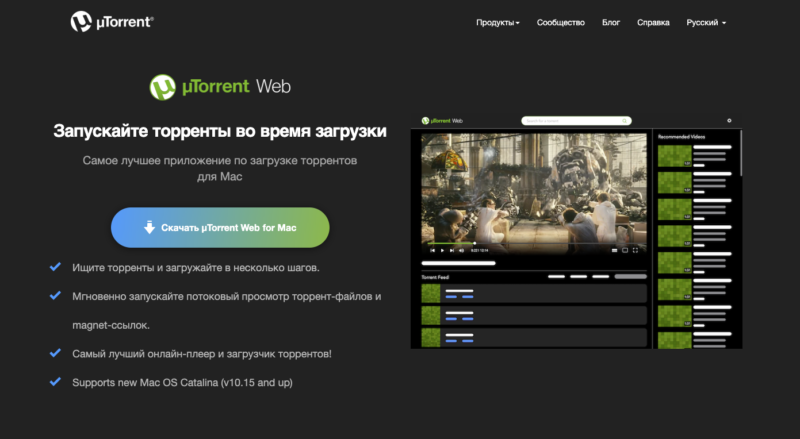
Торрент-клиент, который очень популярен как в русскоязычном, так и в англоязычном сегменте интернета. Через него можно не только загружать контент, но и организовывать раздачу информации.![]()
![]()
На его главной странице показываются:
- Объем.
- Скорость загрузки (или раздачи).
- Время.
- Численность пиров и сидов и соотношение между ними. Пир — человек, который что-то делает с торрент-файлом. Он становится сидом после окончания процесса скачивания. Другие показатели. Каждый из них возможно скрыть.
![]()
uTorrent многофункционален. В нем предусмотрены:
- Опция расстановки приоритетов.
- RSS-загрузчик.
- Magnet-ссылки.
- Интегрированный мультимедийный проигрыватель.
- Планировщик задач.
Но он не лишен и минусов. Основной — наличие рекламы, которая отключается после оплаты PRO-доступа.
Важно! При скачивании торрента для Мак ОС на русском языке будьте внимательны: отказывайтесь от неизвестного ПО, так как оно с высокой вероятностью содержит вирусы. Многие утверждают, что вместе с программой «прилетает» антивирус Avast, браузер Chromium и другой софт сомнительного качества.. Ссылка на uTorrent для Mac OS Catalina есть на нашем сайте.
Ссылка на uTorrent для Mac OS Catalina есть на нашем сайте.
BitTorrent
Основан на программном коде торрент-клиента, приведенного выше. Соответственно, у него похожая функциональность и интерфейс: присутствует опция расстановки приоритетов, RSS-загрузчик, magnet-ссылки и т.д. Система поиска упрощена для удобства пользователей.![]()
![]()
Этот торрент-клиент для Mac OS Catalina тоже выложен у нас.
Vuze
Еще одна модификация uTorrent. Одна из особенностей программы — продуманная поисковая система. Она находит то, что необходимо, без погрешностей, и функционирует как локально (т.е. компьютера), так и online.![]()
Также в этом приложении переделан встроенный мультимедийный проигрыватель. Он позволяет управлять контентом — приостанавливать воспроизведение, переходить между элементами списка и др.![]()
![]()
![]()
Нельзя не отметить и то, что в программе имеется возможность удаленного управления процессом скачивания.
Transmission
Приняв решение скачать торрент для Мак Ос под названием Transmission, вы не получите такие безграничные возможности, как пользователи uTorrent и BitTorrent. Программа подойдет для тех, кому требуется без лишних заморочек загрузить фото-, аудио- или видеофайл и кому не нужны дополнительные настройки. Акцент сделан на загрузке контента и организации раздачи информации.![]()
Устройство простое и понятное. В окне выводятся такие данные, как:
- Скорость загрузки (или раздачи). Этот показатель еще отображается в системном документе.
- Количество пиров.
- Прогресс в виде шкалы.
Но это не говорит о том, что в программе совсем нет «плюшек». Приложение умеет:
- Регулировать скорость загрузки или раздачи в зависимости от рейтинга.
- Самостоятельно удалять торрент-файлы по окончании процесса скачивания.
Folx
Существует бесплатная и платная версия программы, но первая удовлетворяет запросы большей части людей. В ней можно:![]()
- Смотреть статистику по загружаемому или раздаваемому контенту.
- Делить загрузки или раздачи на двадцать потоков.
- Изменять скорость загрузки исходя из времени и дня недели.
- Сортировать торрент-файлы по виду (текст, музыка и т.д.) в автоматическом режиме или вручную.
- Проставлять теги к элементам списка, за счет чего их будет легче и быстрее найти и распределить по папкам.
в PRO-приложении возможно искать торрент-файлы в открытых базах.
Конечно же, есть и другие программы, но они не востребованы по разным причинам. Например, у xTorrent хоть и есть пользователи, но у бесплатной версии приложения сильно ограничена функциональность и показывается слишком много рекламы.
WebTorrent Desktop
Преимущества: возможность просмотра материалов прежде чем они закончат загружаться.
WebTorrent — это первый клиент BitTorrent который работает в браузере. WebTorrent Desktop — это настольная версия, которая обеспечивает потоковое воспроизведение в Windows, Mac и Linux. Это означает, что вы можете смотреть фильмы, слушать аудиокниги и музыку, пока загрузка торрента ещё не завершена. Приложение сохраняет файлы в папке «Загрузки». Вы можете воспроизводить файлы внутри клиента или использовать внешние приложения, например, VLC.
Клиент абсолютно бесплатный и имеет открытый исходный код. Он даже поставляется с несколькими рекомендованными фильмами, которые вы можете сразу использовать.
Есть еще много торрент-клиентов, но вы можете пропустить их по большей части. Возможно многие посчитают необходимым добавить в список клиентов такое известное приложение как Vuze, он бесплатный и даже имеет функцию записи на CD и еще несколько хороших дополнений, но он написан на Java и имеет тенденцию быть довольно нестабильным в работе. Рекомендуем попробовать его только если вы уже перепробовали все вышеперечисленные программы. Ссылка на страницу загрузки утилиты торрент для Mac .
![]()
15.01.2018
Ещё статьи, которые могут заинтересовать:Бесплатный торрент-клиент программа ZonaКак сбросить настройки брандмауэра WindowsЛучшие приложения для обработки фотоОбзор приложения ViberПростой эмулятор Андроид на ПК
Выбор версии
Разу уж возникла непосредственная задача скачать и установить это программное обеспечение, вам предварительно потребуется подобрать для себя оптимальный вариант утилиты, в соответствии с ее текущей модификацией
Именно поэтому здесь предусмотрено принятие во внимание ряда моментов, связанных с системой и железом. В частности, вы должны обращать внимание на разрядность, которая предусмотрена в процессоре
Немаловажно учитывать доступную память, а кроме того, ресурсы ОЗУ. Помимо всего прочего пользователям следует обращать внимание на частоту процессора, а кроме того, диапазон работы самого приспособления
Впоследствии это позволит вам подобрать оптимальную сборку утилиты, чтобы впоследствии не испытывать трудностей при работе с ней.
Почему мне нравится загружать файлы через FOLX
![]()
В FOLX есть все или почти все, что может понадобиться для загрузки файлов любого типа.
Ускорение загрузки. Для этого приложение умеет разбивать скачивание на несколько потоков, и это действительно дает результаты. В бесплатной версии доступно 2 потока, в платной — 20.
Ускорение загрузки не кратно числу потоков. Но мои наблюдения показывают, что большие файлы можно скачать до 2-х раз быстрее обычного (в версии PRO). Большего мне пока добиться не удалось.
Регулировка скорости. Вариантов для ограничения скорости загрузки масса. Это актуально как для дома, так и для офиса. В последнем случае особенно.
Возобновление скачивания. В большинстве случаев, ваша загрузка вообще не прервется.
![]()
Система тегирования. Скачанные файлы можно быстро распределять по типу. Это актуально, если их у вас много.
Интеграция с iTunes. Видео, музыку и изображения можно автоматически добавлять в медиатеку и синхронизировать с iPhone.
Дополнительные фишки: загрузка по расписанию, запоминание логинов и паролей для сайтов.


















































